php小编鱼仔为您介绍WIN10系统火狐浏览器删除缓存的操作流程。首先,打开火狐浏览器,点击右上角的菜单按钮,选择“选项”。然后,在“高级”选项卡中,点击“网络”部分的“清除现在缓存”按钮,再点击“清除缓存”。接着,关闭并重新打开火狐浏览器,缓存将被清除,浏览器将变得更加流畅快速。
1、打开火狐浏览器,在网址栏中输入about:cache并按回车。
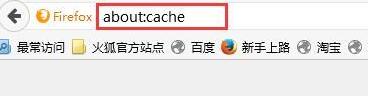
2、此时在disk栏下就可以查看到缓存文件的路径,将其复制起来。
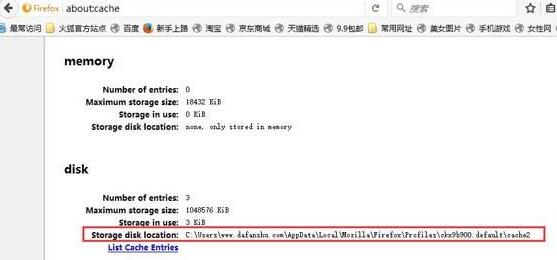
3、接着打开此电脑,选择c盘,将路径复制进去。
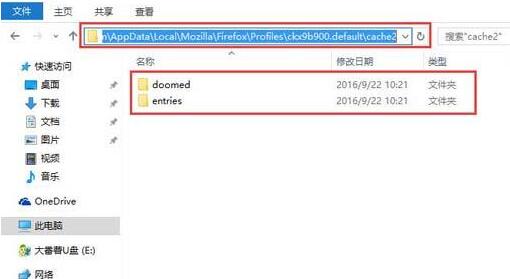
4、最后将该路径下的两个文件夹删除即可。
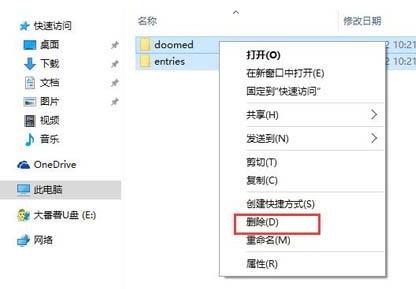
以上是WIN10系统火狐浏览器删除缓存的操作流程的详细内容。更多信息请关注PHP中文网其他相关文章!




